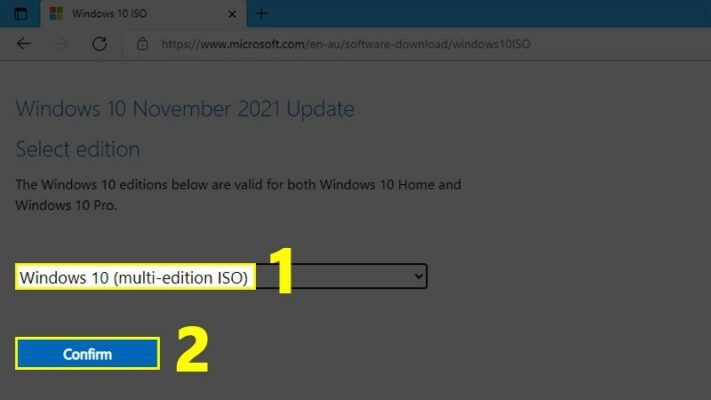Thủ thuật
Cách tải Win 10 từ Microsoft – Lưu File ISO Win 10 về máy
Việc tải Windows 10 từ Microsoft được nhiều người dùng quan tâm bởi độ an toàn cao và đáng tin cậy, giúp bạn tránh dược những rủi ro trong quá trình sử dụng. Tuy nhiên không phải ai cũng nắm rõ cách tải Win 10 trực tiếp từ Microsoft. Chính vì thế, trong bài viết này Win Giá Rẻ sẽ hướng dẫn bạn 3 cách thực hiện, cùng theo dõi ngay nhé!.
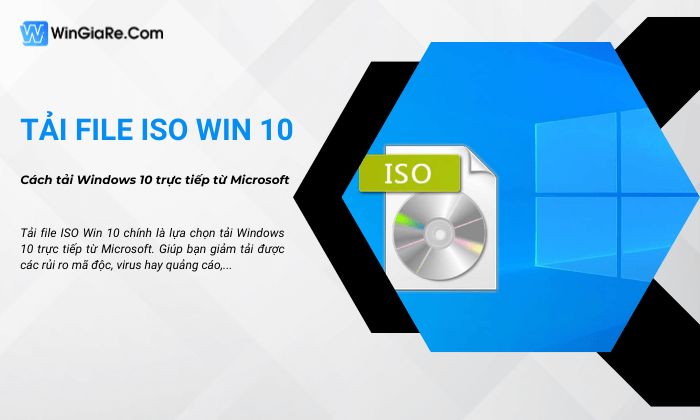
File ISO Win 10 là gì?
File ISO Windows 10 là một bản sao lưu của toàn bộ hệ điều hành Windows 10 được lưu trữ trong định dạng tệp ISO. Đây chính là là một định dạng tệp hình ảnh đĩa chứa toàn bộ cấu trúc dữ liệu như đĩa CD hoặc DVD. Đối với Windows 10, tệp ISO bao gồm tất cả các tệp cần thiết để cài đặt hệ điều hành trên một máy tính.
Vì sao nên lựa chọn tải file ISO Windows 10
Có rất nhiều lý do bạn nên chọn tải file ISO Windows 10, cụ thể như sau:
- Không lo bị xâm nhập bởi phần mềm độc hại hay virus, bởi file ISO Windows 10 được phát hành chính chủ từ Microsoft.
- Tệp ISO luôn có sẵn phiên bản mới nhất. Đối với người dùng đang sử dụng các phiên bản cũ hơn của Windows và muốn nâng cấp lên Windows 10, tệp ISO là một phương tiện thuận tiện để thực hiện quá trình nâng cấp.
- Tải ISO bạn sẽ không bị làm phiền bởi các quảng cáo khó chịu.
- Tốc độ tải xuống nhanh chóng.
- Tệp ISO có thể được xem xét như một biện pháp an toàn và sao lưu để lưu trữ phiên bản cụ thể của hệ điều hành Windows 10 để sử dụng sau này.
Các bước tải Windows 10 chi tiết và chuẩn xác nhất
1. Tải Win 10 ISO từ Chrome
Bước 1: Mở trình duyệt Google Chrome hoặc Cốc Cốc. Rồi nhấn vào biểu tượng dấu cộng (+) trên trình duyệt để mở 1 tab mới.
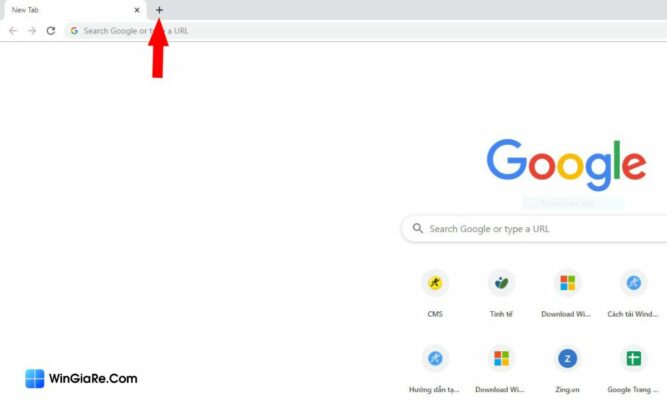
Bước 2: Nhấn tổ hợp phím Ctrl + Shift + I để khởi động giao diện mở rộng trên trình duyệt Google Chrome hoặc Cốc Cốc. Giao diện này sẽ sở hữu rất nhiều đoạn mã nằm bên tay phải.
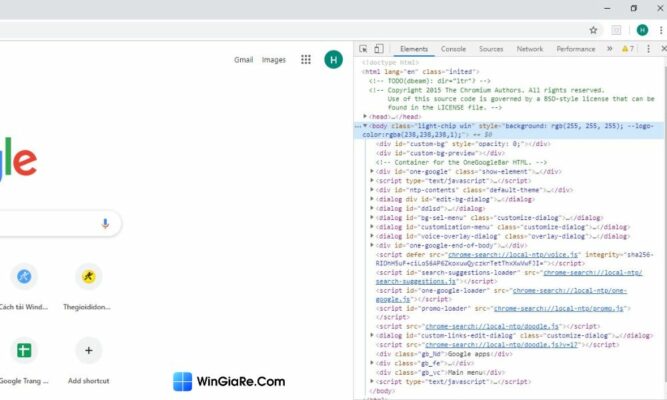
Bước 3: Click chọn vào biểu tượng Mobile (hình điện thoại), như dưới đây.
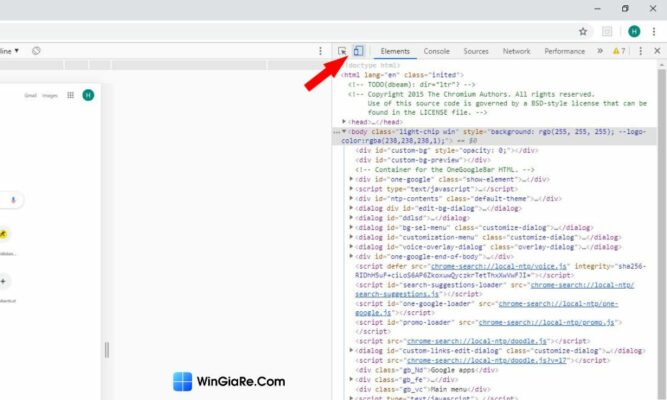
Mọi người phải thực hiện bước này là vì Microsoft chỉ cho tải file Windows 10 ISO Download bằng những thiết bị di động. Do đó, các bạn phải giả lập thiết bị di động để tải về file ISO ngay trên máy tính của mình.
Bước 4: Sao chép và dán link tải file ISO của Microsoft dưới đây vào trình duyệt. Ở tab đang giả lập Mobile, các bạn hãy nhấn Enter để truy cập website này.
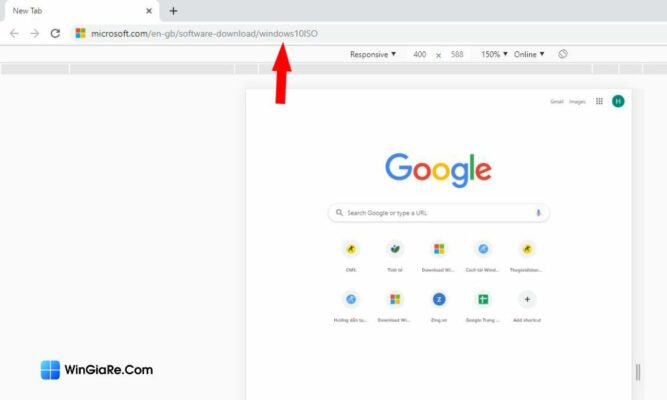
Bước 5: Tại danh mục Select edition, chọn vào Windows 10 rồi nhấn vào Confirm để xác nhận tải hệ điều hành này.
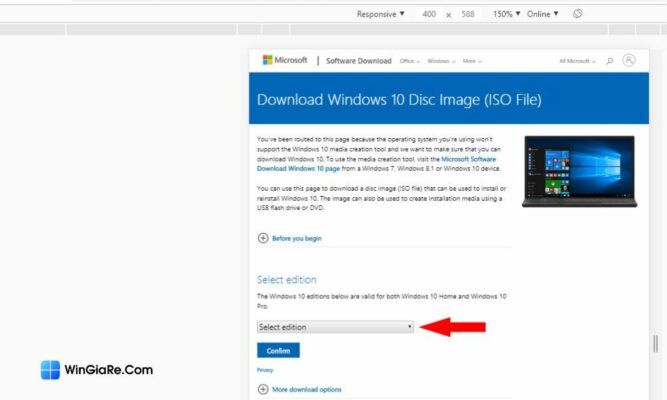
Bước 6: Tại mục Choose one, mọi người hãy chọn vào ngôn ngữ Windows 10, rồi chọn tiếp vào English International. Và nhấn Confirm thêm một lần nữa.
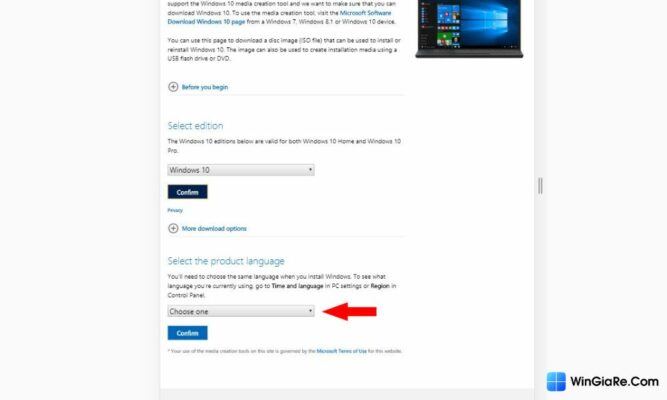
Bước 7: Lựa chọn phiên bản Win 10 Pro 64bit ISO hoặc Windows 10 32 bit.
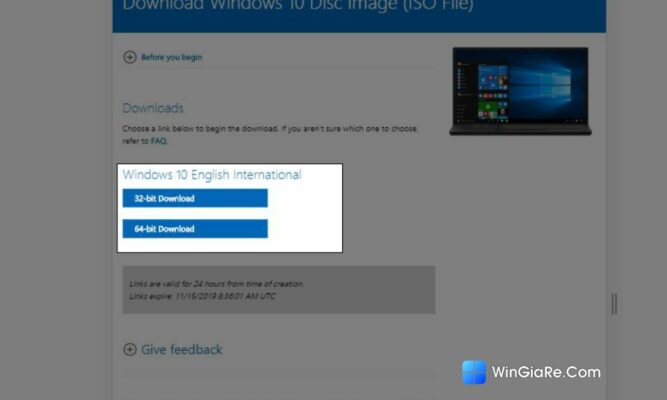
Khi đó, file ISO Windows 10 từ Microsoft sẽ được tải về và file ISO Windows 10 có dung lượng tầm khoảng 5 GB. Các bạn sẽ phải mất từ 30 tới 60 phút để tải tập tin này về máy tính của mình.
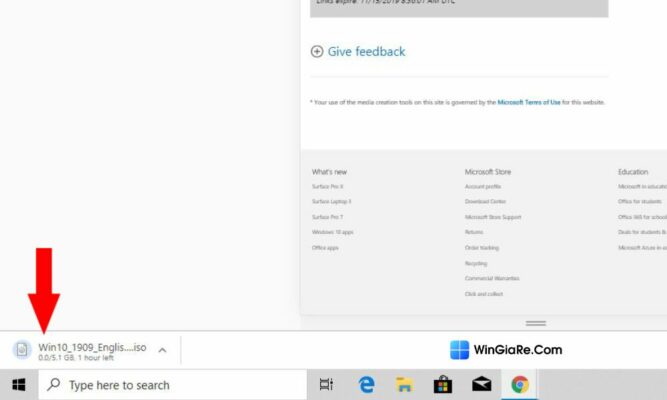
Một vài mẹo mà bạn cần chú ý là:
- Có một cách để tải file ISO Windows 10 nhanh hơn là các bạn hãy dùng 1 chiếc điện thoại hoặc máy tính bảng bất kỳ. Rồi truy cập vào đường link “microsoft.com/en-gb/software-download/windows10ISO”. Khi đó, tập tin này sẽ được tải về ngay lập tức.
- Sau khi hoàn thành, mọi người có thể kết nối điện thoại với máy tính rồi copy tập tin Windows 10 này vào máy tính.
Bước 8: Sau khi tải xong file ISO Windows 10, các bạn hãy tạo USB Win 10 hoặc Boot tập tin này vào trong ổ cứng để quá trình cài đặt Windows 10 được diễn ra. Chú ý rằng đây chỉ là file cài đặt và trong quá trình tải và cài Windows 10 sẽ yêu cầu mọi người nhập mã kích hoạt bản quyền. Nếu không có mã có thể tham khảo mua key windows 10 pro bản quyền để kích hoạt nhé!
2. Tải file ISO Windows 10 từ Microsoft Edge
Bước 1: Mở trình duyệt Microsoft Edge và truy cập vào đường link https://www.microsoft.com/en-au/software-download/windows10
Bước 2: Nhấn tổ hợp phím Ctrl + Shift + i.
Bước 3: Nhấp vào dấu ba chấm ở góc trên bên phải trình duyệt, di chuyển đến More tools và chọn Network conditions.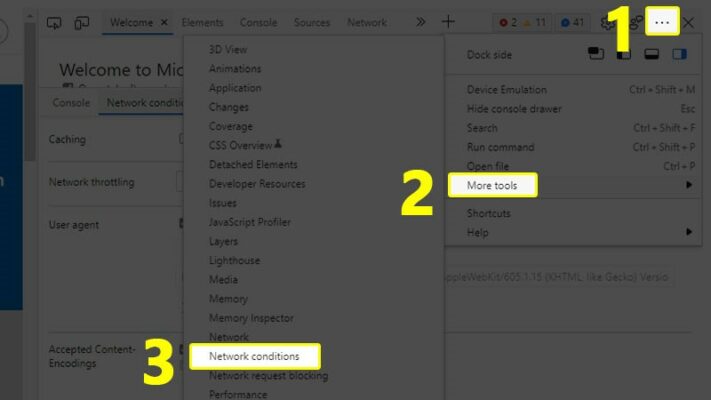
Bước 4: Tại mục User agent ⇒ Bỏ chọn ô Use browser default, sau đó chọn Safari – iPad iOS ⇒ Nhấn F5 để tải lại trang.
Bước 5: Chọn phiên bản Windows và bấm Confirm. Sau đó chọn ngôn ngữ, bản tảiWindows 64-bit hoặc 32-bit và nhấn Confirm để tải.
Kết luận
Vừa rồi là toàn bộ thông tin hướng dẫn cách tải Windows 10 trực tiếp từ Microsoft chi tiết nhất hiện nay. Mọi thắc mắc xin hãy liên hệ tới Win Giá Rẻ để được giải đáp nhanh chóng nhất nhé!
Bài viết cùng chủ đề:
-
2 Cách gỡ Microsoft Office “tận gốc” trên máy Mac
-
Chính thức: Google One ngừng cung cấp dịch vụ VPN cho người dùng
-
3 cách đổi tên máy in trên máy tính Windows 11 chi tiết
-
3 cách gỡ ứng dụng McAfee hoặc Norton trên Windows 11 vĩnh viễn
-
So sánh tài khoản ChatGPT Plus và Copilot Pro: Nên mua gói nào?
-
Cách đổi thanh tìm kiếm từ Bing sang Google trên Microsoft Edge
-
Cách tắt Microsoft Update Office trên Mac
-
Chi tiết cách sao lưu và khôi phục tin nhắn Zalo trên PC!

 Từ khoá phổ biến
Từ khoá phổ biến

 Từ khoá phổ biến
Từ khoá phổ biến